'>

Après avoir mis à niveau votre système vers Windows 10 à partir de Windows 7 ou Windows 8, il se peut que votre ordinateur fonctionne lentement. Ensuite, vous avez vérifié l'état du pilote dans le Gestionnaire de périphériques et vu un périphérique nommé Coprocesseur avec un point d'exclamation jaune à côté de cela. Vous n'avez aucune idée de ce qu'est l'appareil et comment supprimer la marque jaune. Ne t'inquiète pas. Vous pouvez résoudre ce problème de pilote avec les méthodes de cet article.
Le coprocesseur avec une marque jaune dans le Gestionnaire de périphériques signifie qu'il y a un problème avec le pilote du chipset , principalement le pilote du chipset Nvidia nForce. Pour résoudre le problème, il vous suffit de mettre à jour le pilote du chipset.
Il existe deux méthodes simples pour mettre à jour le pilote du chipset. Vous pouvez essayer les deux jusqu'à ce que vous résolviez le problème.
- Mettez à jour le pilote manuellement via le Gestionnaire de périphériques
- Mettez à jour le pilote automatiquement à l'aide de Driver Easy
Méthode 1: mettre à jour le pilote manuellement via le Gestionnaire de périphériques
Lorsque vous rencontrez des problèmes de pilote tels que des problèmes de pilote de chipset, vous pouvez facilement mettre à jour le pilote à partir de Windows. Vous pouvez mettre à jour le pilote via Windows Update ou le Gestionnaire de périphériques. Ensuite, vous n’avez pas besoin d’accéder au site Web du fabricant pour rechercher le dernier pilote. Puisque vous savez comment ouvrir le Gestionnaire de périphériques, vous pouvez mettre à jour le pilote via le Gestionnaire de périphériques.
Il est possible que Windows ne fournisse pas le dernier pilote. Si vous avez essayé cette méthode, mais qu'elle ne fonctionne pas pour vous, essayez la méthode 2.Pour mettre à jour le pilote du coprocesseur dans le Gestionnaire de périphériques, il vous suffit de suivre les étapes ci-dessous (les captures d'écran suivantes sont juste pour votre référence.):
1) Ouvert Gestionnaire de périphériques .
2) Double-cliquez Coprocesseur pour ouvrir la fenêtre Propriétés du pilote.
3) Aller à Chauffeur onglet et cliquez Mettre à jour le pilote .
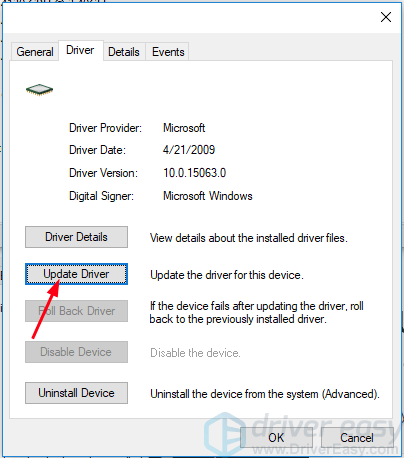
4) Cliquez sur Rechercher automatiquement le logiciel pilote mis à jour .
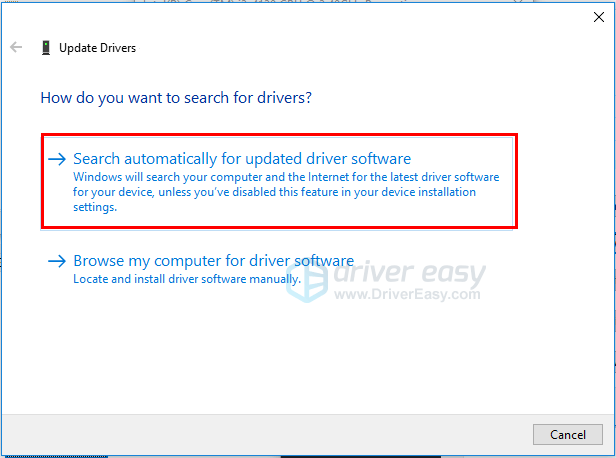
5) Une fois la mise à jour terminée, vérifiez si vous voyez toujours Coprocessor avec une marque jaune dans le Gestionnaire de périphériques.
Méthode 2: mettre à jour le pilote automatiquement à l'aide de Driver Easy
La méthode 1 peut résoudre le problème, mais si ce n'est pas le cas ou si vous n'êtes pas sûr de jouer manuellement avec les pilotes,vous pouvez le faire automatiquement avec Conducteur facile .
Driver Easy reconnaîtra automatiquement votre système et trouvera les pilotes appropriés. Vous n'avez pas besoin de savoir exactement quel système fonctionne sur votre ordinateur, vous n'avez pas à risquer de télécharger et d'installer le mauvais pilote, et vous n'avez pas à vous soucier de faire une erreur lors de l'installation.
Vous pouvez mettre à jour vos pilotes automatiquement avec la version GRATUITE ou Pro de Driver Easy. Mais avec la version Pro, cela ne prend que 2 clics (et vous obtenez une assistance complète et une garantie de remboursement de 30 jours):
1) Télécharger et installez Driver Easy.
2) Exécutez Driver Easy et cliquez sur Scanne maintenant . Driver Easy analysera ensuite votre ordinateur et détectera tout problème de pilote.
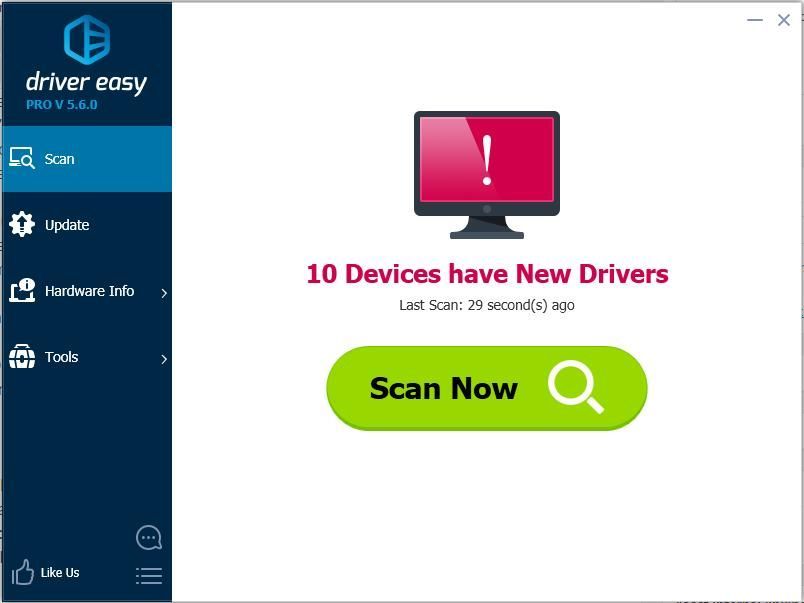
3) Cliquez sur le Mettre à jour à côté d'un pilote de chipset marqué pour télécharger et installer automatiquement la version correcte de ce pilote (vous pouvez le faire avec la version GRATUITE).
Ou cliquez sur Tout mettre à jour pour télécharger et installer automatiquement la version correcte de tout les pilotes manquants ou obsolètes sur votre système (cela nécessite le Version Pro - vous serez invité à mettre à jour lorsque vous cliquerez sur Tout mettre à jour).
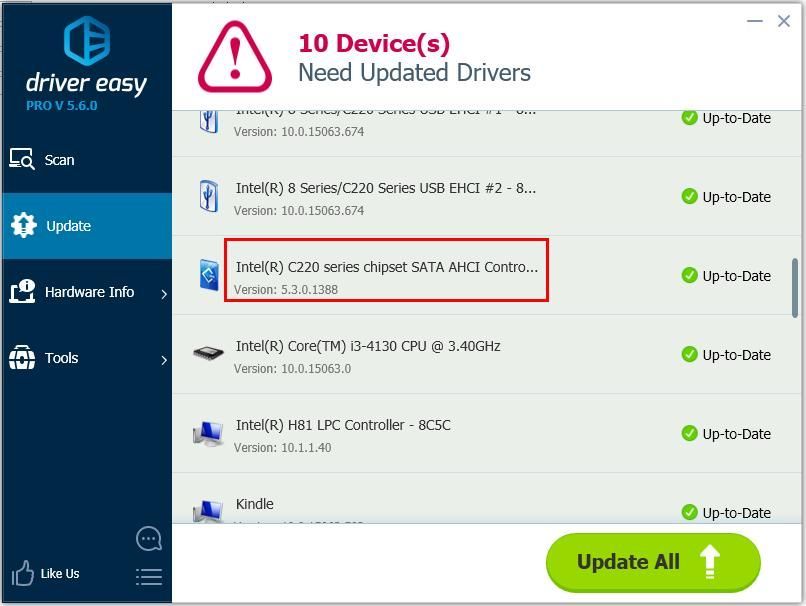
4) Après avoir mis à jour le pilote, vérifiez si vous voyez toujours Coprocessor avec une marque jaune dans le Gestionnaire de périphériques.
J'espère que vous pourrez résoudre facilement le problème du pilote Coprocessor dans Windows 10 avec les méthodes ci-dessus. Si vous avez des questions ou des idées, veuillez laisser votre commentaire ci-dessous. 😛






